PHẦN MỀM HIK-CONNECT XEM CAMERA HIKVISION TRÊN DI ĐỘNG
Hik-connect là phần mềm xem camera dành cho Camera Hikvision, có thể tải và cài đặt miễn phí trên cả máy tính và điện thoại di động, ipad. Hik connect cho phép nhiều tài khoản truy cập cùng một lúc, xem camera từ xa một cách nhanh chóng và rõ nét. Hệ thống camera bạn đang sở hữu của hãng Hikvision, nếu chưa được kỹ thuật hỗ trợ cài đặt phần mềm xem camera trên di động thì hãy xem hướng dẫn cách cài đặt và sử dụng phần mềm Hik-connect ngay sau đây của Camera Cộng Lực.
Chuẩn bị các vật dụng và tài liệu cần thiết để thực hiện xem camera Hikvision trên di động
- Điện thoại smart phone hoặc máy tính bảng.( Có thể dùng điện thoại android hoặc điện thoại iPhone)
- Tên miền camera, port, username, passs để xem camera qua mạng. (Ko có thì không xem được từ xa)
- Địa chỉ IP để xem camera nội mạng.
- Mạng internet để tải phần mềm
HƯỚNG DẪN TẢI VÀ CÀI ĐẶT PHẦN MỀM HIK-CONNECT XEM CAMERA HIKVISION TRÊN DI ĐỘNG
►Kiểm tra điện thoại đã chắc chắn được kết nối internet.
Bước 1: Tiếp theo nhấn vào biểu tượng CHPlay (HĐH Android, máy tính bảng), Apstore (IPhone, ipad), Store (Windows Phone)
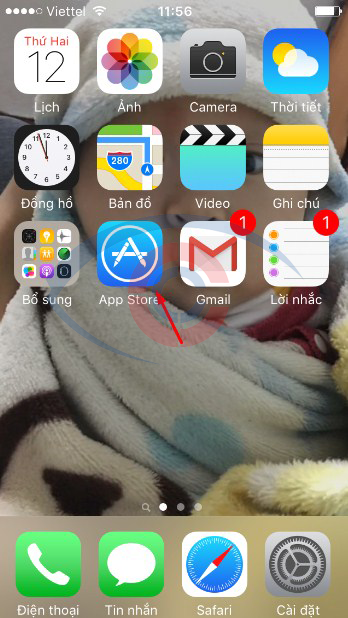
Bước 2: Nhấp Tìm kiếm, trong ô tìm kiếm các bạn tìm kiếm Hik-connect rồi tải ứng dụng mang tên Hik-connect về máy của các bạn. Đây sẽ là phần mềm chính để các bạn quản lý và theo dõi camera.
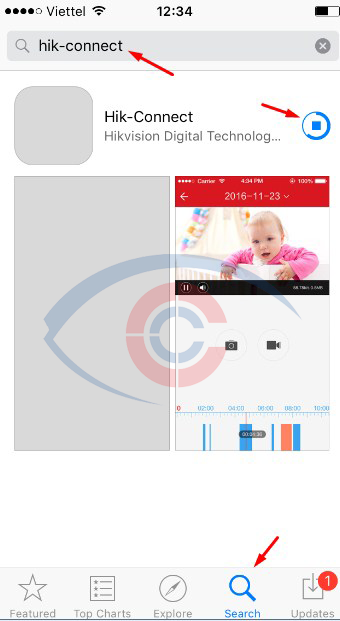
Bước 3: Tải xong Hik-connect các bạn nhấn vào OPEN để mở ứng dụng và vào trong cài đặt luôn.
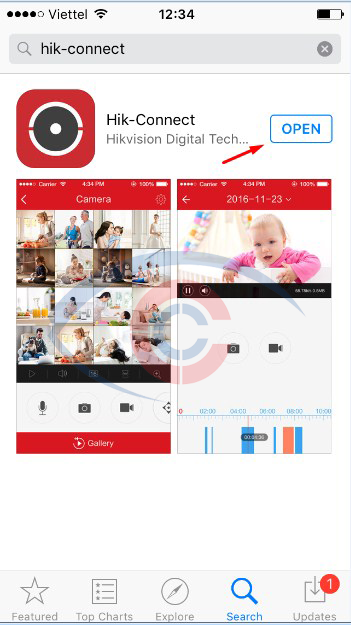
Bước 4: Lần đầu vào phần mềm Hik-connect chúng ta sẽ đăng kí một tài khoản để sử dụng. Để lập một tài khoản chúng ta kích vào phần đăng kí tài khoản.
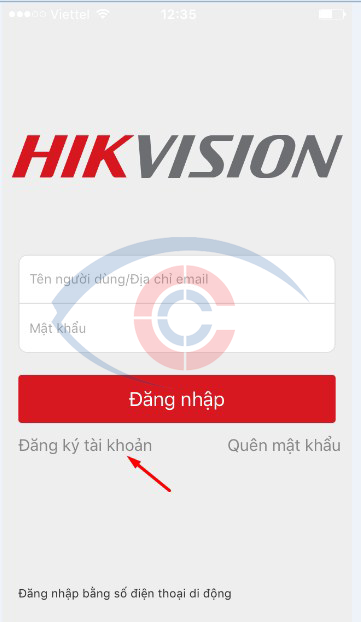
Bước 5: Đăng ký: Chúng ta có thể đăng kí bằng Email hoặc SĐT của mình. Ở đây mình sẽ đăng kí bằng số điện thoại cho các bạn dễ làm theo nhé. Trước khi nhấn “Đăng kí bằng số điện thoại di động các bạn phải tích vào ô “Đọc và đồng ý”
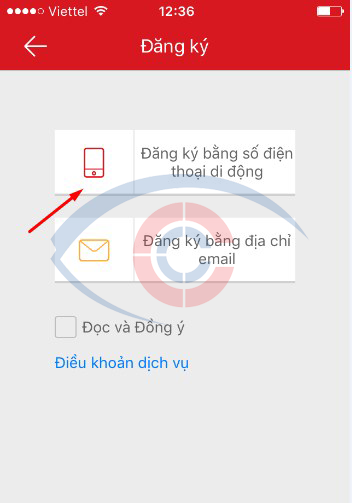
Bước 6: Sau khi đăng kí bằng SĐT nó sẽ bắt chúng ta chọn vùng miền. Chúng ta kéo xuống dưới và chọn Vietnam
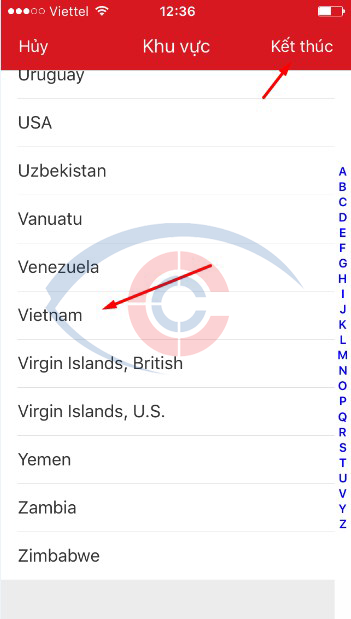
Bước 7: Tiếp đền là điền số điện thoại di động của bạn vào. Các bạn điền số điện thoại và bớt số 0 đằng trước đi nhé. Số mình là 0913010111 thì mình sẽ điền vào đó là 913010111
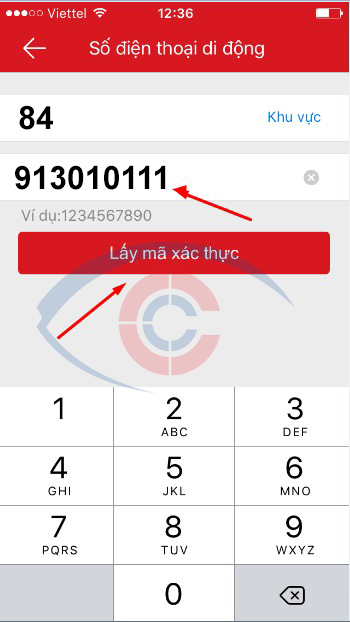
Bước 8: Sau đó bạn sẽ nhận được một tin nhắn vào số điện thoại bạn đã đăng kí. Như các bạn thấy mình nhận được tin nhắn có dạng như sau: “account registration Verification code: 2309,expires in 30 minutes.” dịch sang tiếng việt tạm là: “Mã số đăng kí xác thực tải khoản: 2309, mã số hết hạn trong 30 phút “. Ta nhập ngay mã số vào thôi. Của mình là 2309 -> nhấn tiếp theo.
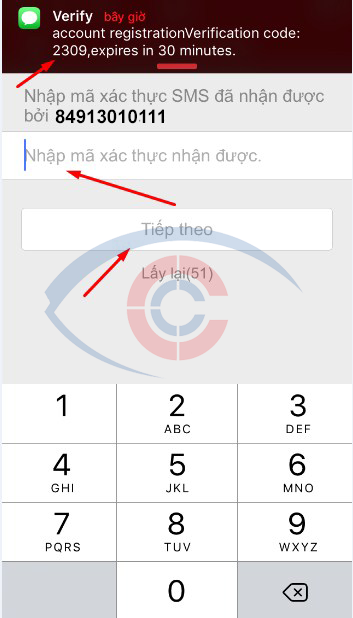
Bước 9: Bước tiếp nó sẽ bắt ta tạo tên người dùng mà mật khẩu. Tên người dùng này dùng để truy cập sang các máy khác hoặc máy bạn cài lại sẽ đăng nhập bằng trên truy cập này. Các bạn điền đầy đủ tên truy cập và mật khẩu muốn tạo rồi nhấn kết thúc.
Lưu ý: Tài khoản phải chưa có người sử dụng, Mật khẩu phải có vừa chữ vừa số trên 8 kí tự.
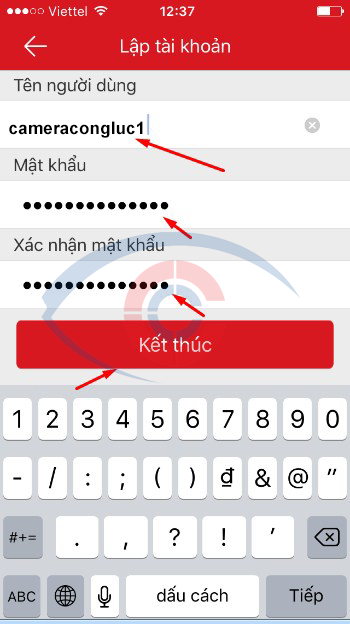
Bước 10: Thông báo đăng kí thành công và đang đăng nhập vào phần mềm.
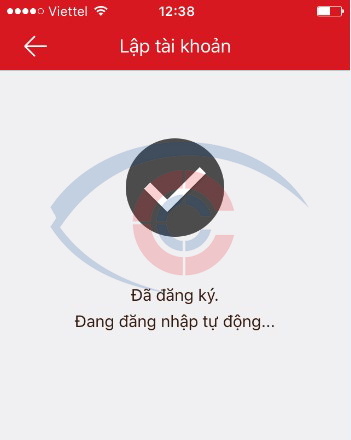
HƯỚNG DẪN CÀI ĐẶT PHẦN MỀM HIK-CONNECT XEM CAMERA HIKVISION QUA P2P (KHÔNG CẦN MỞ CỔNG)
Bước 11: Nó sẽ đưa các bạn đến trang chủ. Các bạn nhấp vào dấu cộng màu trắng trên cùng bên tay phải.
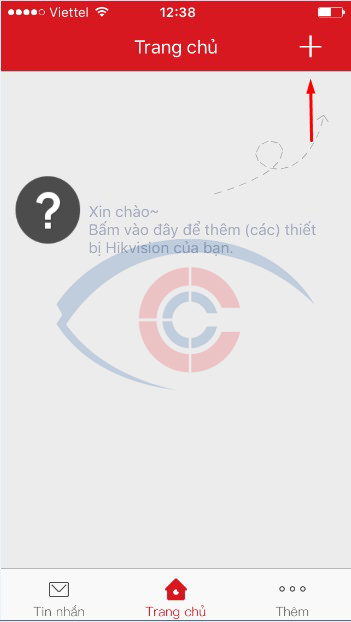
Bước 12: Hiện ra một bảng quét mã QR và thông báo bạn có muốn truy cập vào camera?. Hãy nhấn OK để truy cập vào camera.
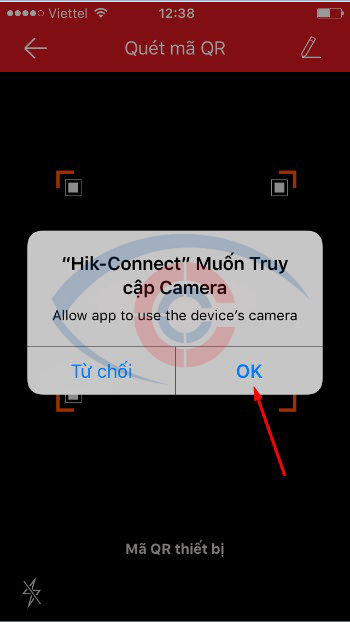
Bước 13: Khi cho phép truy cập vào camera. Bạn hãy lại chỗ đầu ghi hình và lật phía dưới đầu ghi lên xem có mã QR tương ứng với ID của đầu ghi này. Di chuyển camera tới mã đó.
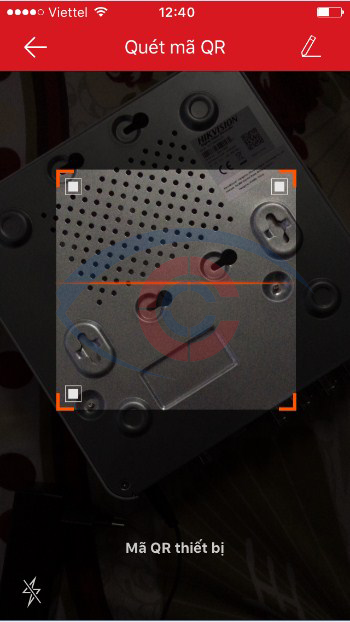
Bước 14: Khi các bạn quét vào đó nó sẽ tự nhận mã. Các bạn không cần phải thao tác thêm gì cả chỉ cần di chuyển camera đến mã cần quét dưới đầu ghi hoặc camera.
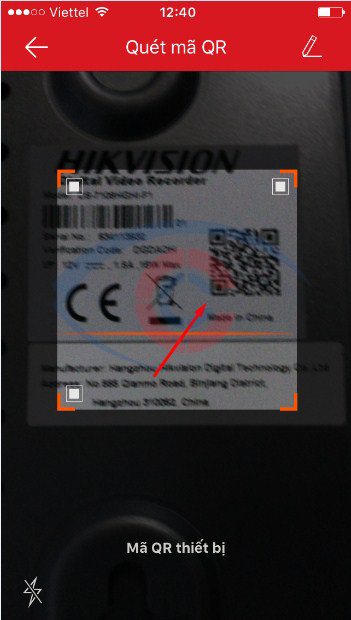
Bước 15: Bước này sẽ có 2 kiểu hiện ra:
Kiểu 1: Nếu bạn đã cắm dây mạng và thiết lập bước A, cấu hình trên đầu ghi thành công nó sẽ hiện ra chữ thêm như bên dưới. Chúng ta chỉ việc nhấn chữ thêm để thêm đầu ghi này vào tài khoản của bạn.
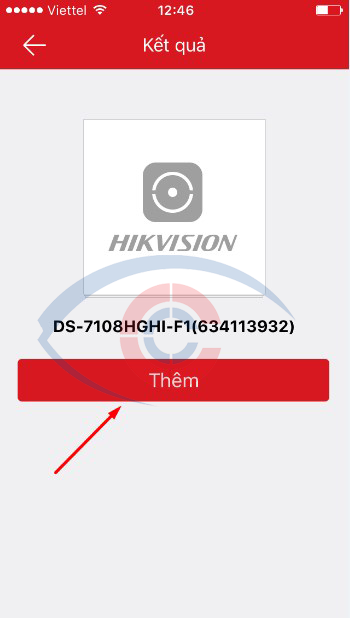
Kiểu 2: Bạn chưa kết nối đầu ghi với mạng hoặc các bạn chưa thiết lập A cài đặt trên đầu ghi. Các bạn kiểm tra và làm lại bước trên rồi làm lại bước này.
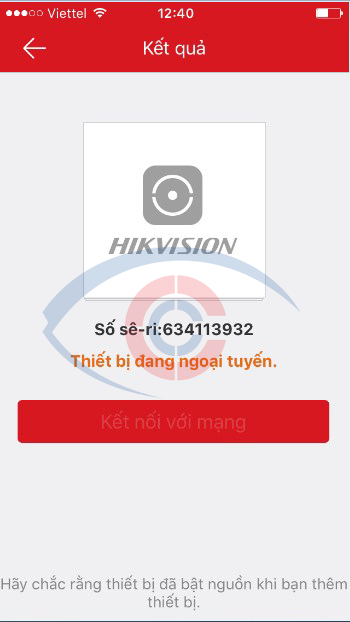
Bước 16: Thông báo "Thêm đã hoàn thành". Là bạn đã có thể xem được hệ thống camera của mình
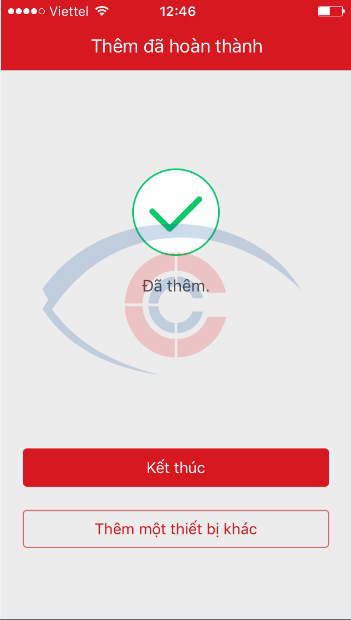
Bước 17: Có rất nhiều ô cửa sổ tương ứng với các vị trí camera đã lắp sẽ hiện lên. Bạn muốn xem camera ở vị trí nào thì hãy nhấp vào tương ứng ô đó
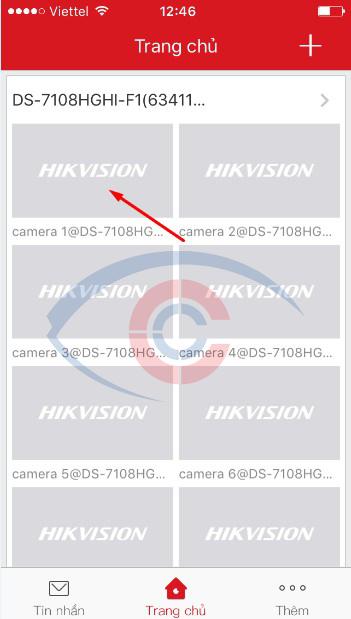
Bước 18: Tới đây các bạn đã xem được camera nhà bạn rồi đó, Các bạn nhấn 4, để xem 4 camera. 8 để xem 8 camera.
Thư viện ảnh các bạn kích vào đó để xem lại. Các bạn cần lắp ổ cứng camera này vào thì mới có thể xem lại.
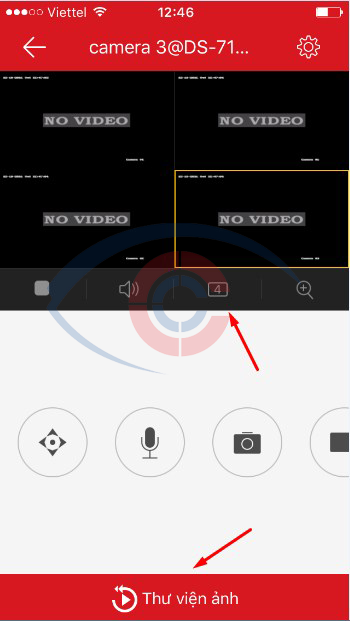
Với các bước hướng dẫn cài đặt và sử dụng phần mềm Hik-connect chi tiết ở trên chúc bạn có thể xem hệ thống camera quan sát Hikvision nhà ở, cửa hàng, cơ quan, nhà xưởng, kho bãi của mình một cách nhanh chóng và hiệu quả nhất.
Nếu các bạn không thực hiện được hãy liên hệ với Camera Cộng Lực chúng tôi để được hỗ trợ. Hotline: 0913 010 111 - Tel: (02253) 795111
=> Tham khảo:
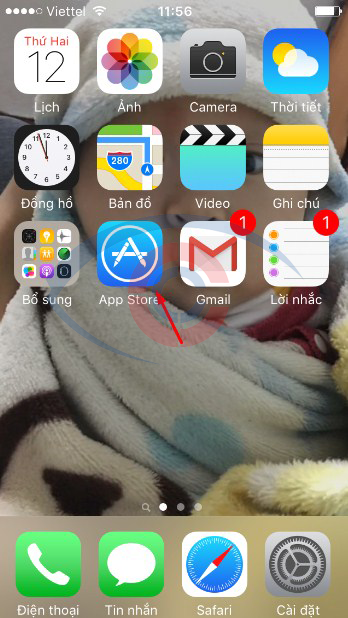
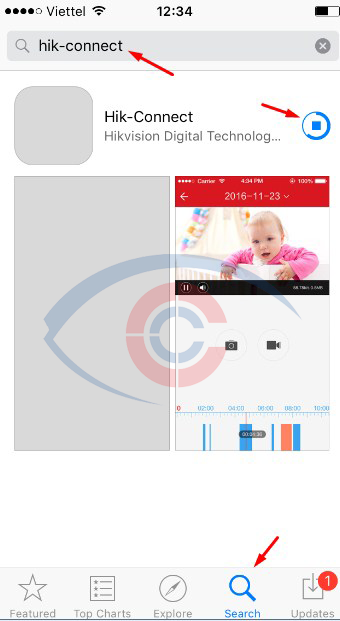
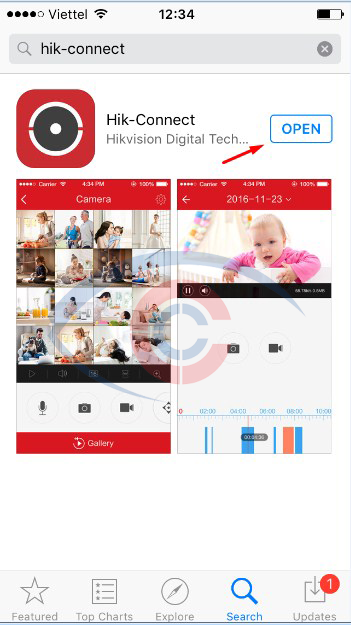
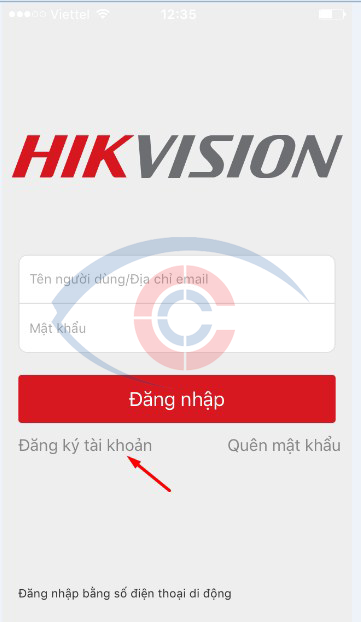
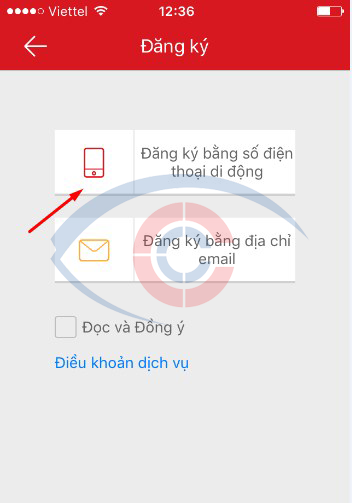
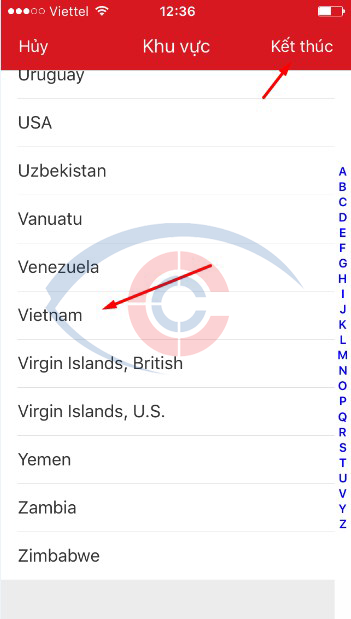
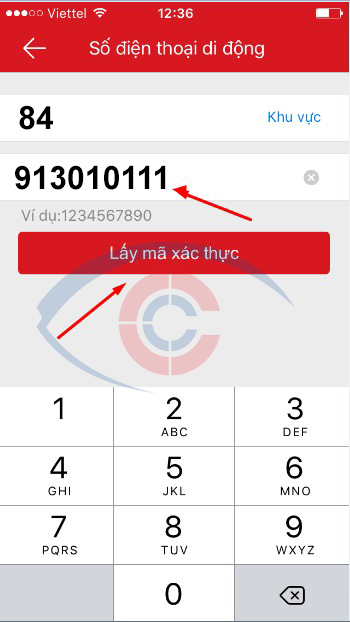
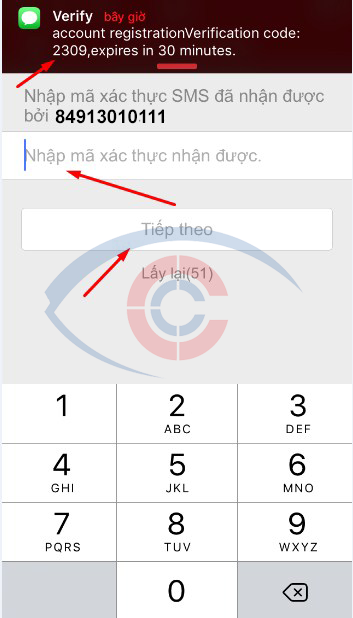
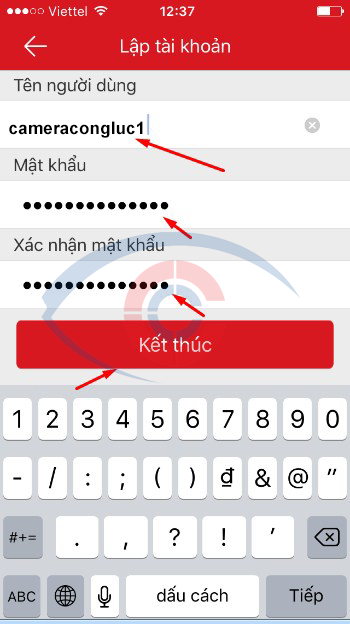
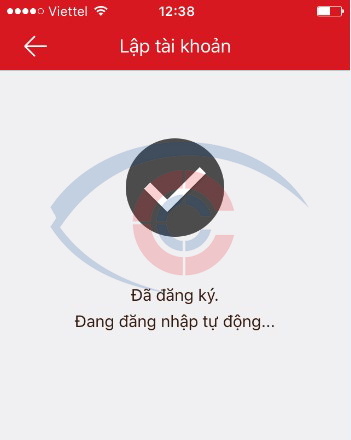
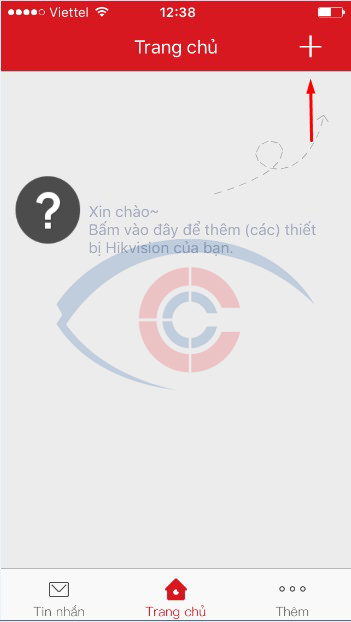
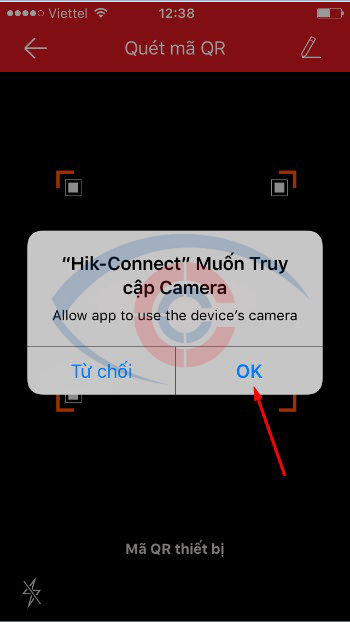
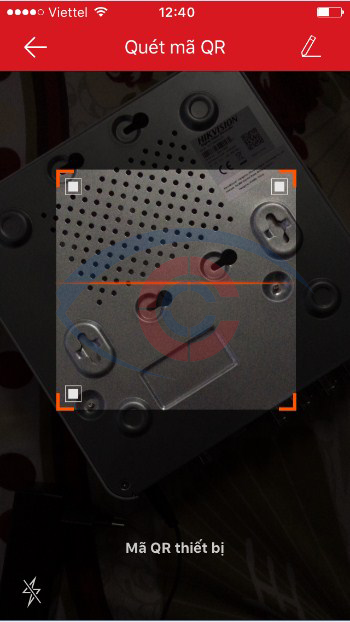
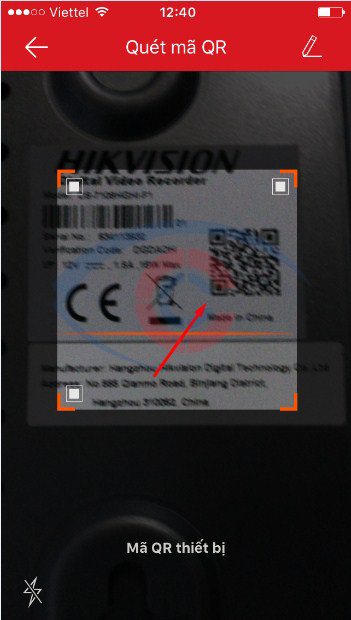
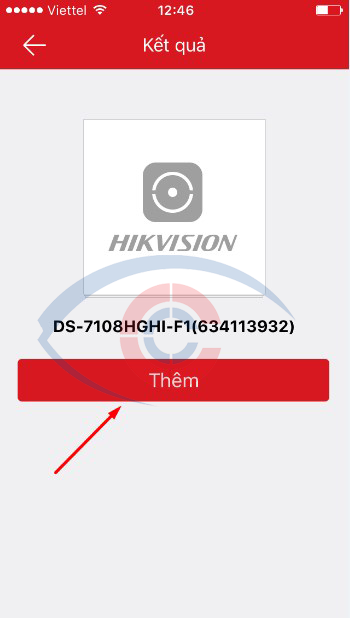
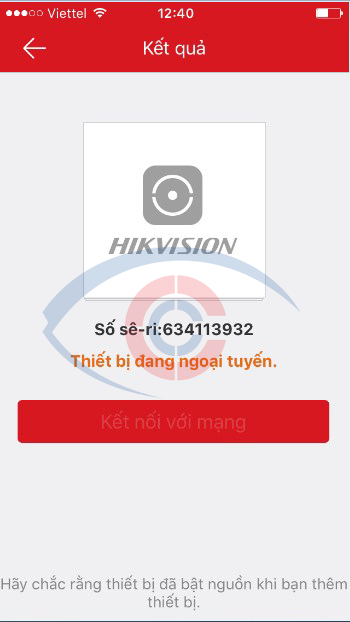
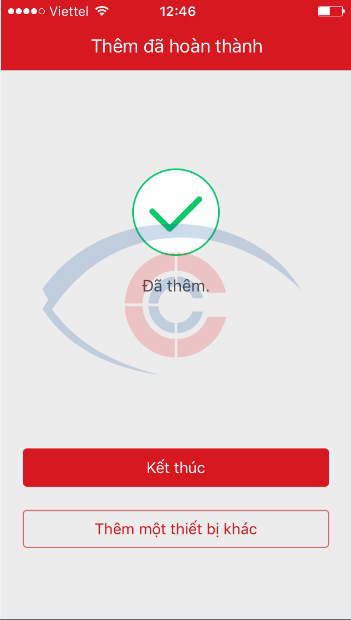
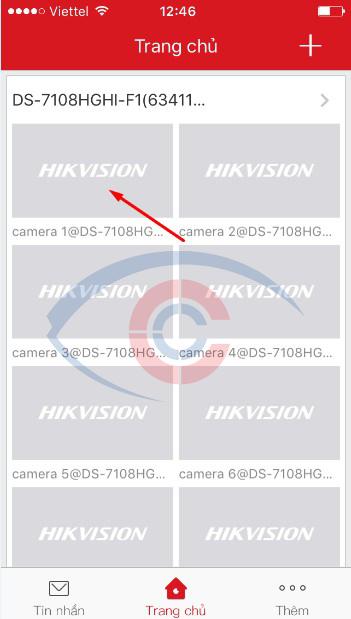
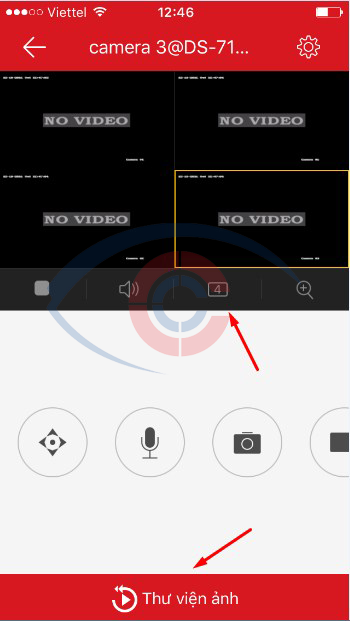










-2mp-tich-hop-mic-thu-am-chinh-hang.jpg)
-chinh-hang-gia-re.jpg)
-2MP-chinh-hang-gia-re-1.jpg)


